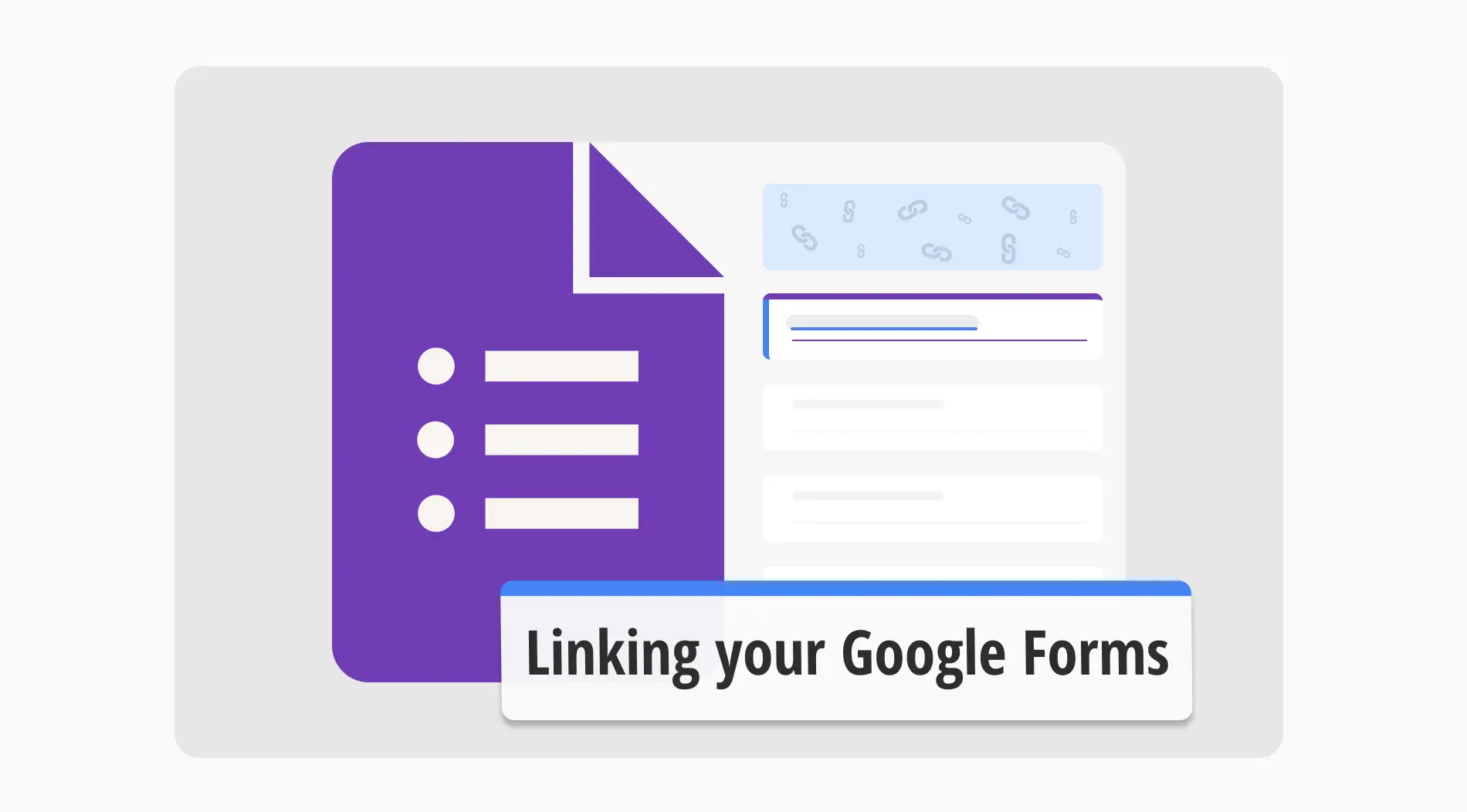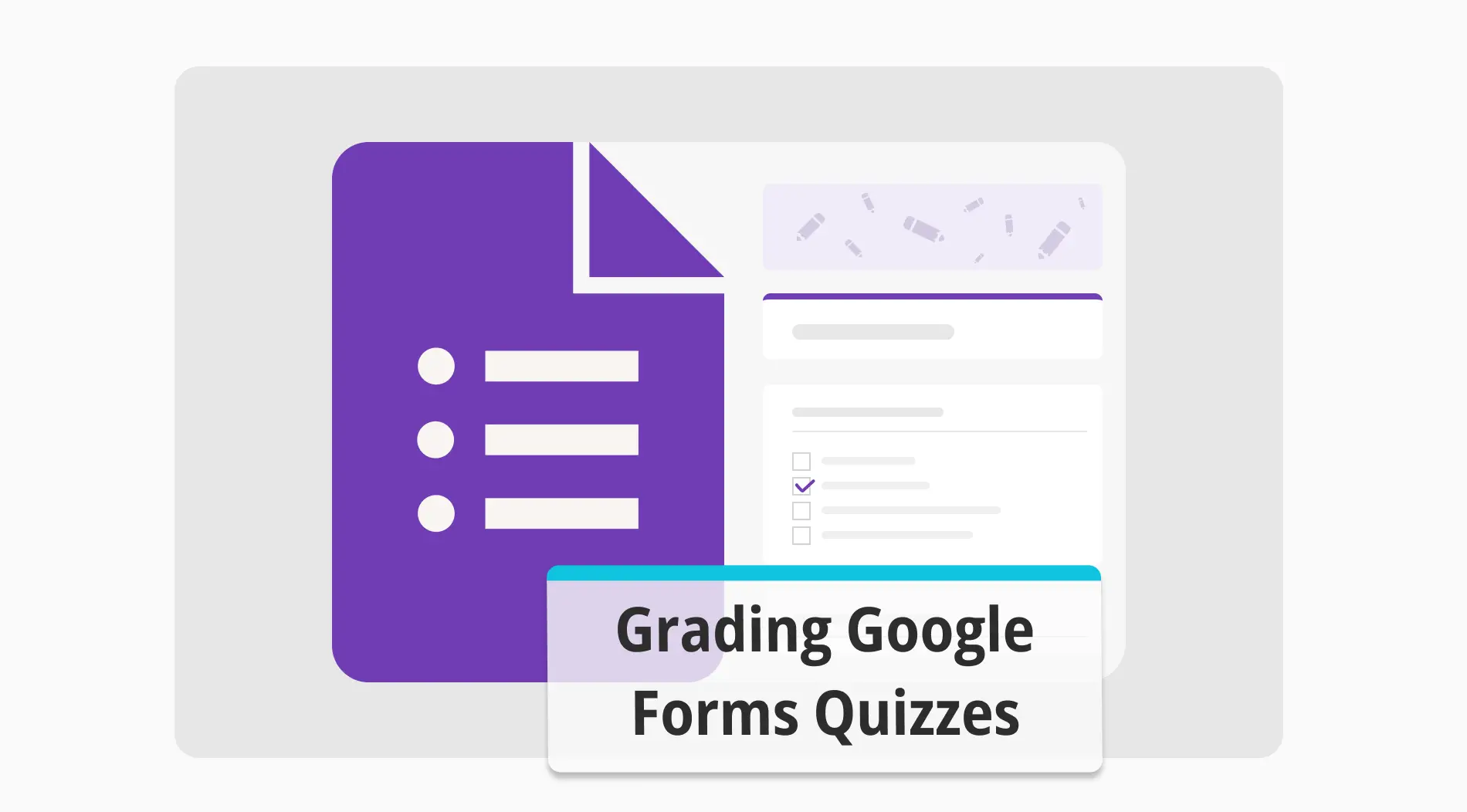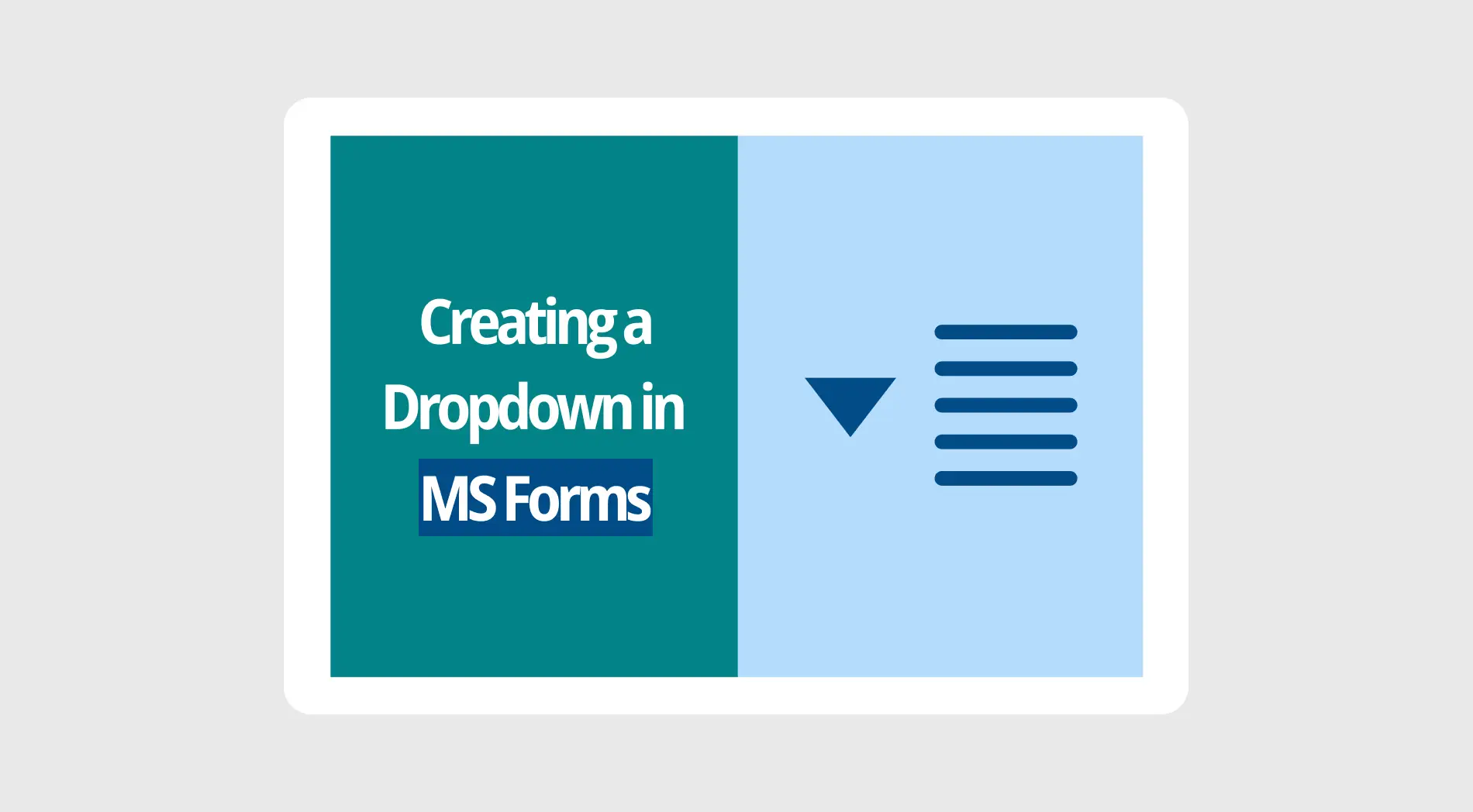Formulare sind Werkzeuge, die Unternehmen nicht nur zur Datenerfassung, sondern auch zur Information ihrer Teilnehmer nutzen. Es gibt jedoch nur begrenzt viele Stellen, an denen Sie Informationen an potenzielle Kunden innerhalb eines Formulars geben können. Deshalb ist es höchst wichtig zu wissen, wie man Tools wie das Hinzufügen von Links an mehreren Stellen innerhalb eines Formulars verwendet.
In diesem Artikel werden wir darauf eingehen, warum das Hinzufügen eines Links zu Ihrem Google Forms-Formular wichtig ist, wo Sie Ihre Links innerhalb des Formulars hinzufügen können und wie man einen Link in Google Forms hinzufügt.
Warum einen Link in Google Forms hinzufügen?
Häufig übersehen, kann das Hinzufügen eines Hyperlinks zu Ihrem Google Forms-Formular ein leistungsstarkes Werkzeug sein, um die Interaktion zu erhöhen und Ihre Marke zu stärken. Mit Hilfe von Links können Sie ganz einfach Ihre Werbeaktivitäten für Ihre Produkte oder Dienstleistungen verbessern. Weitere Vorteile des Hinzufügens von Links zu Ihrem Google Forms-Formular sind unter anderem:
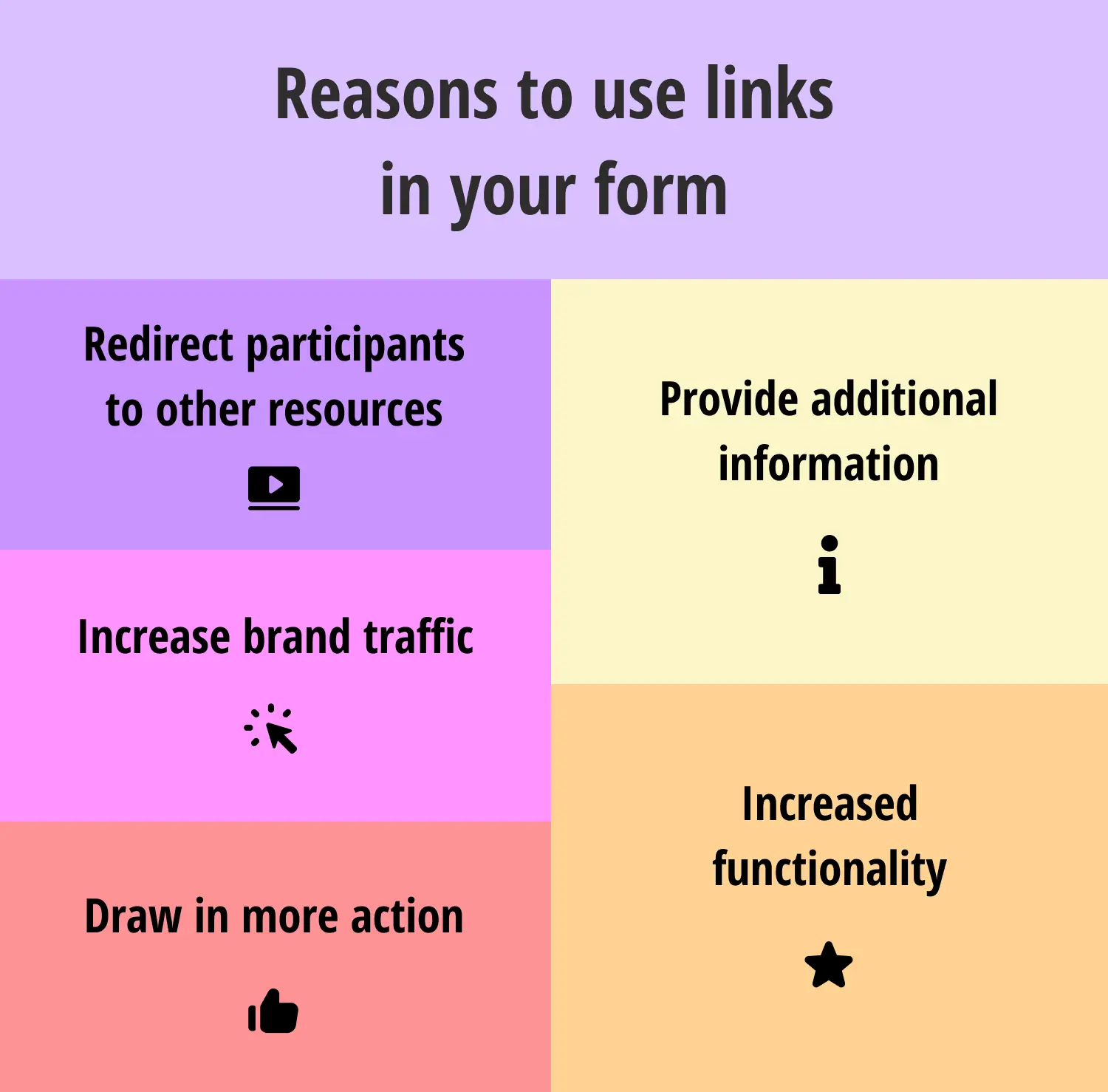
Vorteile der Verwendung von Links in Ihrem Formular
1. Teilnehmer zu anderen Ressourcen umleiten: Durch das Hinzufügen von Links zu Ihrem Formular können Sie potenzielle Kunden zu verwandten Ressourcen zum Thema des Formulars umleiten. Sie können Videos, Artikel und mehr verlinken.
2. Zusätzliche Informationen bereitstellen: Mit zusätzlichen Links können Sie Informationen zu wichtigen Themen bereitstellen, die angesprochen werden müssen. Formulare haben begrenzten Platz für Informationen; daher können Sie durch das Verketten von Links zusätzliche Informationen für Ihre Kunden bereitstellen.
3. Steigerung des Markenverkehrs: Sie können Google Forms ganz einfach mit der Website Ihrer Marke über einen Link verbinden. Dadurch können potenzielle Kunden Ihre Website häufiger besuchen und den Markenverkehr erhöhen.
4. Erhöhte Funktionalität: Sie können Ihr Formular mit Links bereichern, was bedeutet, dass Sie seine Funktionalität erhöhen können. Da Sie Links für viele Dinge nutzen können, können Sie eine bessere Erfahrung für Ihre Teilnehmer bieten.
5. Fügen Sie mehr Aktion hinzu: Das Einfügen von Links in Ihr Formular kann Ihnen ermöglichen, bei Bedarf mehr Aktion zu erzielen. Wenn Sie ein Unternehmen sind, das wöchentliche Newsletter verschickt oder aktive Social-Media-Konten hat, können Sie die Teilnehmer mit Links dazu bringen, sich dafür anzumelden.
Wo können Sie einen Link zu Ihrem Google Formular hinzufügen?
Glücklicherweise ermöglicht Google Forms Ihnen, Links fast überall innerhalb des Formulars hinzuzufügen. Je nachdem, wie Sie möchten, dass der Link präsentiert wird, wie spezifisch er ist und wie viel Aufmerksamkeit Sie ihm schenken möchten, können Sie Ihre Links fast überall hinzufügen.
- Formular- und Fragetitel: Google Forms ermöglicht es Ihnen, Links sowohl zum Formulartitel als auch zu den Fragetiteln hinzuzufügen. Auf diese Weise können Sie die Aufmerksamkeit auf wichtige Links lenken.
- Formular- und Fragebeschreibungen: Sie haben auch die Möglichkeit, Links zu Formular- und Fragebeschreibungen hinzuzufügen. Nützlich für Links, die eine sekundäre Bedeutung haben.
- Bild- und Videotitel: Während Sie dem Bild oder Video selbst keinen Link hinzufügen können, können Sie dem Titel des Bildes oder Videos einen Link hinzufügen.
- Kontrollkästchen- und Mehrfachauswahlfragen: Google Forms ermöglicht es Ihnen, Links zu den Antwortoptionen für Kontrollkästchen- und Mehrfachauswahlfragen hinzuzufügen. Allerdings können Sie nur den Link einfügen, anstatt einen Text zu verlinken.
- Skalen und Gitter: Sie können Links zu jeder Bezeichnung für Skalen- oder Gitterfragen hinzufügen, einschließlich der Zeilen und Spalten. Auch hier können Sie jedoch nur den Link einfügen, anstatt den Text zu verlinken.
Wie füge ich einen Link in Google Forms ein (einfachste Schritte)
Jetzt, da wir uns angesehen haben, warum Sie Links in Ihren Google Forms verwenden sollten und wo Sie sie hinzufügen können, ist es an der Zeit zu lernen, wie Sie ein Google Formular erstellen und Ihre Links hinzufügen können. Glücklicherweise ist das Hinzufügen eines Links in Google Forms ein ziemlich einfacher Prozess, der leicht zu verstehen ist. Daher werden Sie nach dem Befolgen dieser Schritte problemlos jeden gewünschten Link hinzufügen können.
1. Erstellen Sie Ihr Formular, fügen Sie Ihre Fragen hinzu und passen Sie es an
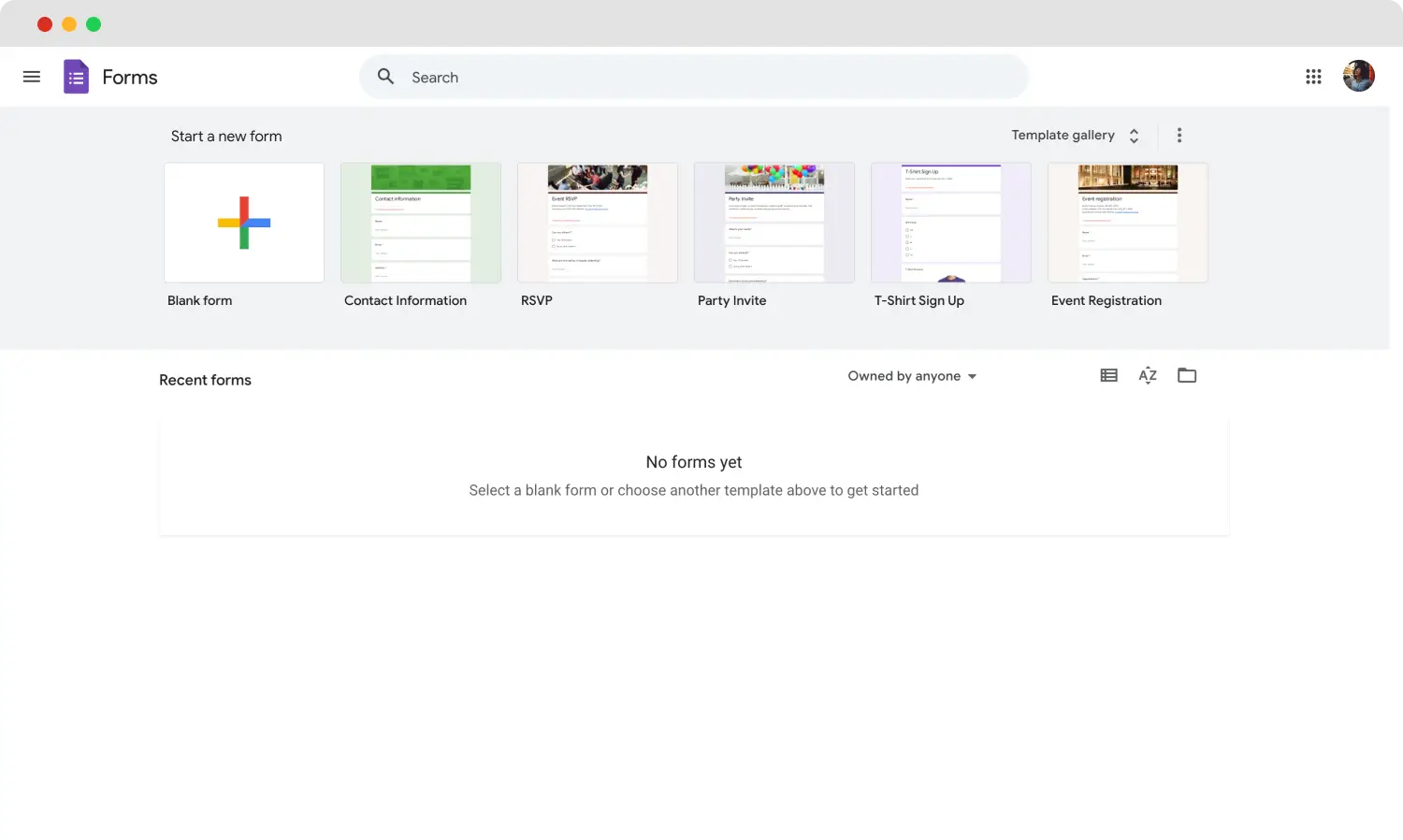
Beginnen Sie mit der Erstellung Ihres Formulars
Der erste Schritt ist die Erstellung eines neuen Google-Formulars. Wählen Sie einfach eine Vorlage aus oder beginnen Sie mit einem leeren Formular und fügen Sie Ihren Titel, Ihre Beschreibung und Ihre Fragen hinzu. Anschließend können Sie die Fragen und das Erscheinungsbild Ihres Formulars anpassen. Wir empfehlen auch, die Registerkarten Einstellungen und Antworten zu überprüfen.
💡 Die Registerkarte Antworten ermöglicht es Ihnen, Ihre Google-Formularantworten mit Google Sheets zu verknüpfen, um die Verwaltung Ihres Datenerfassungsprozesses zu vereinfachen.
2. Suchen und wählen Sie den Text aus, in dem der Link platziert werden soll
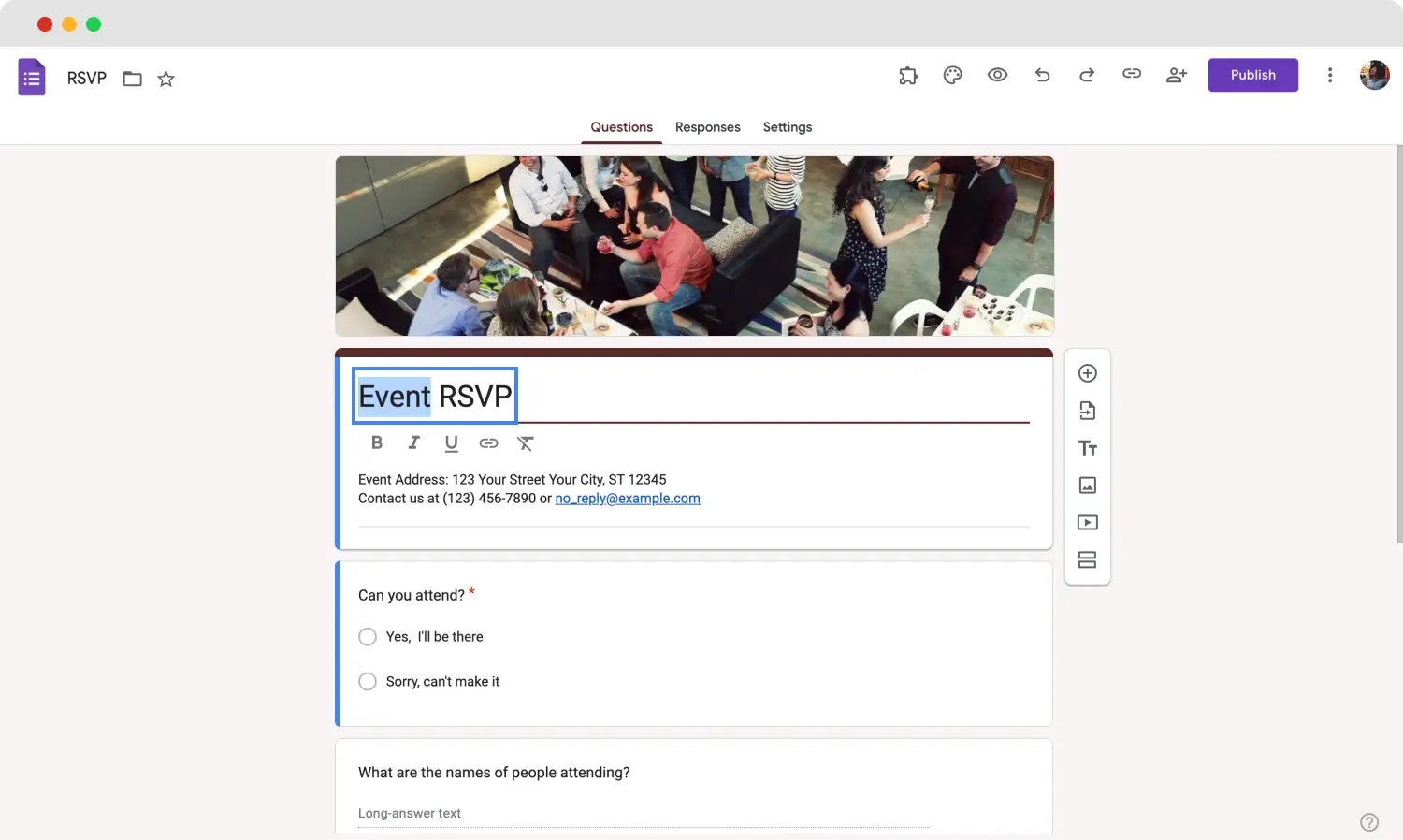
Wählen Sie Ihren Text
Nachdem Sie alle Texte an den richtigen Stellen, z. B. in Ihren Fragefeldern, geschrieben haben, suchen und markieren Sie den Text oder den Teil des Textes, den Sie auswählen möchten. Möglicherweise müssen Sie zuerst auf die Frage oder das Feld klicken, um den Link zuerst auszuwählen, daher empfehlen wir, zuerst zum Feld zu gehen.
3. Klicken Sie auf das Link-Symbol und fügen Sie Ihren Link ein
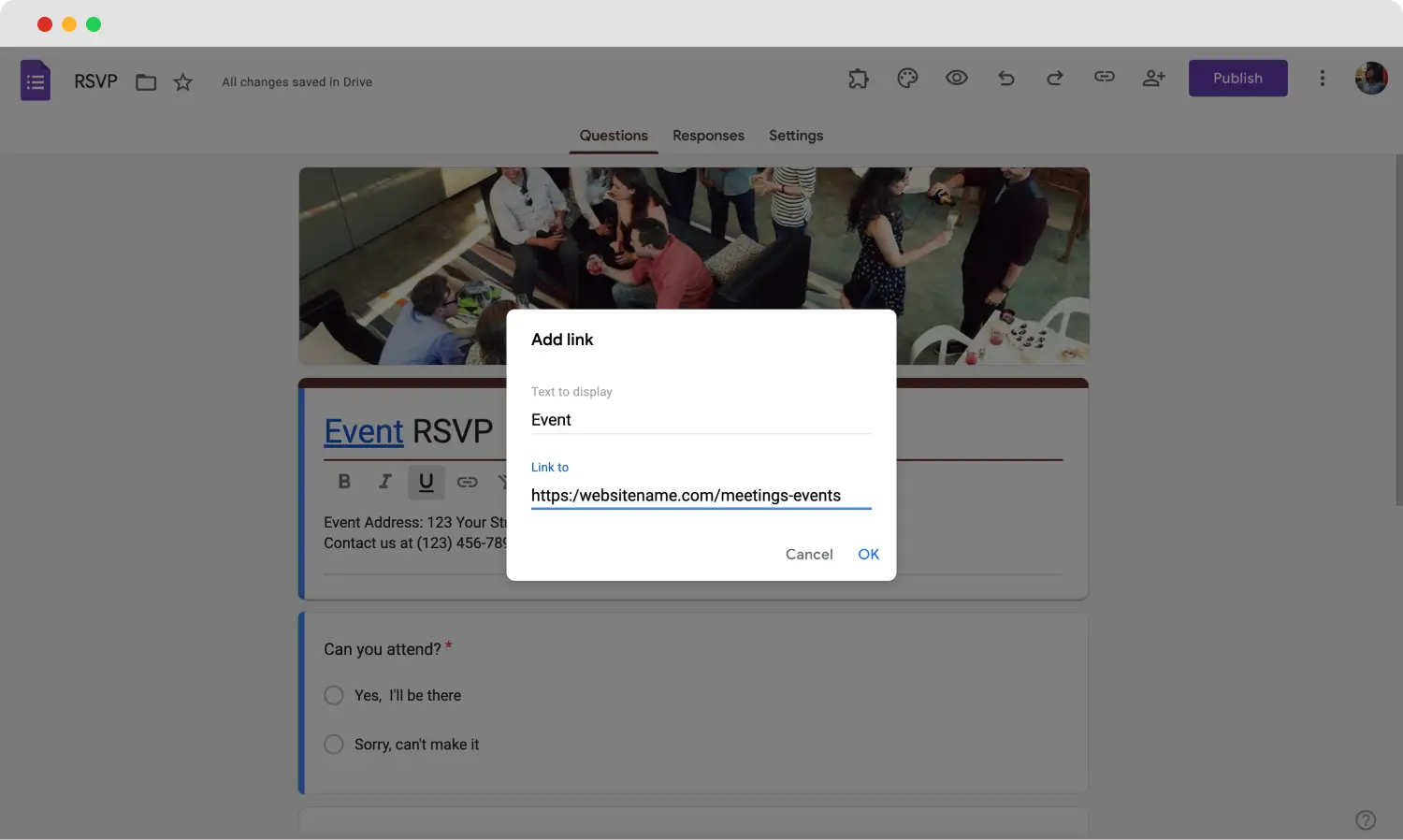
Fügen Sie die URL ein
Nachdem Sie den Text oder den Teil des Textes ausgewählt haben, indem Sie ihn markieren, klicken Sie einfach auf das Link einfügen-Symbol, das sich unter dem Text mit einem Link-Symbol befindet. Durch Klicken auf diese Einstellung wird ein Menü vor Ihnen geöffnet. In diesem Menü können Sie den Text bearbeiten, der den Link speichern wird, und den Link in den unteren Bereich einfügen. Wenn Sie fertig sind, klicken Sie einfach auf OK, und Ihr Link sollte hinzugefügt werden.
Fazit
Zusammenfassend ist die Möglichkeit, Links zu Ihren Formularen hinzuzufügen, ein unterschätztes Werkzeug. Es ermöglicht es Ihnen, die Funktionalität Ihres Formulars zu erhöhen, zusätzliche Informationen bereitzustellen, den Markenverkehr zu erhöhen und Aktionen an Orten zu ziehen, die Ihrem Unternehmen zugute kommen können. Da Sie Links an viele Stellen in Ihrem Formular hinzufügen können, sind Sie nur durch Ihre Kreativität eingeschränkt.
In diesem Artikel haben wir uns angesehen, warum Sie die Funktion nutzen sollten, um Links zu Ihrem Formular hinzuzufügen, wo Sie Ihre Links in Google Forms hinzufügen können und wie Sie dies am besten tun können. Versuchen Sie, mit dieser einzigartigen Funktion zu experimentieren, um die Funktionalität Ihres Formulars zu erhöhen!
forms.app, dein kostenloser Formulargenerator
- Unbegrenzte Ansichten
- unbegrenzte Anzahl von Fragen
- unbegrenzte Benachrichtigungen